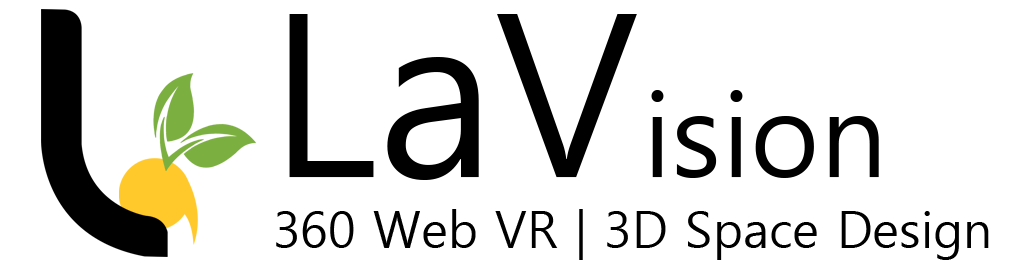스케치업에서 메트리얼의 색을 넣는 방법은 매우 쉽지만 이미지를 이용한 재질을 만드는 방식이 있다는 것은 초보자들에게 쉽진 않습니다. 하지만 몇 가지만 알려드려도, 텍스쳐 넣는 것이 매우 간단한 기능이라는 것을 곧 알게 되실 겁니다.
이 포스팅에서는 텍스쳐가 무엇인지? 텍스쳐를 넣는 방식에 대해 알려드리도록 하겠습니다.
텍스쳐란?
스케치업에서 텍스처(Texture) 란 모델의 표면을 더욱 사실적으로 보이게 만드는 이미지입니다.
- 텍스처는 색상만 있는 단순한 표면이 아니라, 나무, 벽돌, 금속, 천 같은 실제 재질의 느낌을 표현하는 이미지입니다.
- 마치 벽에 페인트를 칠하는 대신 벽지(이미지)를 붙이는 것과 같은 원리라고 보면 됩니다.
텍스처를 사용하는 이유
그럼 이런 텍스쳐를 이용하는 이유는 무엇일 까요?
- 사실감 → 현실적인 표현 가능
- 작업 효율 → 복잡한 디테일을 쉽게 구현
- 디자인 변경 용이 → 다른 재질로 빠르게 교체 가능
결론적으로, 텍스처는 모델의 겉모양을 보다 현실적으로 표현하는 요소입니다.
그럼 재질과 텍스쳐의 차이는 무엇인가? 이 내용은 아래 재질 페인트 통 사용법 포스팅의 상부 내용에 포함되어 있으니 참고 바랍니다.
스케치업 재질 페인트통 사용법 재질 생성 및 편집 방법
오브젝트를 단순하게 만들었든 복잡하게 만들었던 간에 마지막에 우린 컬러 또는 재질을 입히게 됩니다. 기껏 만들어 놓고 색도 못 입히면 안 되겠죠. 그래서 이 포스팅에서는 재질, 색을 입히
lavision-studio.tistory.com
텍스쳐 추가 방법
▲ 사진 이미지만 가지고 있다고 해서 텍스쳐 메트리얼을 만들 수는 없습니다. 색으로만 구성될 메트리얼에서 텍스쳐를 바로 추가하는 것은 가능합니다.
위와 같이 초록색의 메트리얼을 만든 다음 면에 텍스쳐 추가를 하셔야 합니다.
 2024버전 까지의 메트리얼 창 모습 |
 2025부터 메트리얼 창의 모습 |
▲ 메트리얼 편집창은 크게 3가지로 구성되어 있습니다.
컬러 - 텍스쳐 - 오퍼시티입니다. 우리는 여기서 텍스쳐 부분에서 browse for material image 버튼을 클릭하여 텍스쳐 이미지를 들고 오겠습니다.
2024까지의 왼쪽과 같은 창의 모습에서 텍스쳐 부분은 텍스쳐라 명시가 되어 있지만 2025부터는 texture라는 명시가 사라져 있습니다. 하지만 생김새가 크게 바뀐 것은 아니니 동일하게 쓰는 것에는 문제가 없습니다.
▲ 텍스쳐의 크기가 바둑판 형식으로 보이는 경우 크기 조절은 필수입니다. 아래의 가로 세로 표시의 화살표 오른쪽 수치 입력란을 통하여, 크기와 비율을 조절할 수 있습니다.
막상 보기에는 별것 아닌 것 같지만 추가한 뒤에 크기 조절하는 것에서 난처해하는 분들이 많습니다. 제작한 모델링에는 텍스쳐링을 한번 해보시기 바랍니다.
'Sketchup > 강의' 카테고리의 다른 글
| 스케치업 지우개 도구 사용법, smooth,hide 기능 (2) | 2025.03.19 |
|---|---|
| 스케치업 메트리얼 복수 적용 방법 (1) | 2025.03.18 |
| 스케치업 축 고정 방법 (2) | 2025.03.11 |
| 스케치업 선 그리기 방법 (0) | 2025.03.10 |
| 스케치업 지우개 사용법 smooth,hide,unhide 기능 (0) | 2025.03.05 |